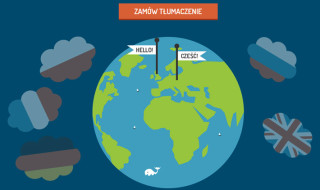Stworzyłam do tej pory 2 darmowe ebooki do pobrania, które można zobaczyć tu i tu. Oba zostały zrobione w Canvie. Zawsze wydawało mi się, że jest to bardzo pracochłonne i trudne technicznie. Pewnie wiele osób tak myśli, jednak ja zmieniłam zdanie odkąd poznałam Canvę 🙂 Uważam, że jest to świetne i bardzo przyjemne narzędzie do tworzenia takich rzeczy. Oczywiście, jeśli mówimy o stworzeniu ebooka do pobrania ze strony, bez profesjonalnego składu i przygotowania pod czytniki ebooków bo to już nieco inna kwestia. Tutaj to doświadczenie jeszcze przede mną 🙂
Ktoś mógłby zapytać: skoro mam agencję marketingową to dlaczego nie zrobię ebooka w Photoshopie?
Otóż dlatego, że po pierwsze: ja już dawno przestałam projektować. Byłam grafikiem na początku mojej działalności, ponad 10 lat temu. Ale później prowadzenie biznesu bardzo mocno mnie pochłonęło i moją codzienną pracą stała się papierologia, sprzedaż, obsługa klienta, marketing i księgowość. Mając tak dużo obowiązków na głowie, nie byłam w stanie usiąść codziennie w spokoju na kilka godzin, więc projektowanie poszło w odstawkę. Przerzuciłam je na moich grafików. A czemu nie dam im teraz ebooka do zrobienia? Myślałam o tym, ale z jednej strony – wolę by poświęcili swoją energię i czas na projekty dla klientów, a po drugie – projektowanie w Canvie jest tak proste i szybkie, że bez problemu robię to sama.
Dlatego myślę, że dla osób w mojej sytuacji albo dla osób nie znających się zupełnie na grafice, jest to idealne narzędzie i postanowiłam je tutaj przybliżyć.
Jak wiadomo, ebook jest doskonałym “haczykiem” na budowanie listy adresowej. Może stanowić świetną zachętę do tego, żeby ludzie zapisywali się do newslettera i aby można było potem utrzymywać z nimi stały kontakt. Nie musi to być nie wiadomo jak piękny ebook, wystarczy zgrabna okładka i czytelna, pełna merytoryki treść. W Canvie jest o tyle fajnie, że program ten oferuje dużo bezpłatnych, gotowych wzorów okładek i stron, które można dowolnie sobie przerobić – podmienić krój pisma, kolory, układ, zdjęcia. W zasadzie nie wymaga to nawet jakiejś szczególnej kreatywności – jedynie warto mieć trochę poczucia estetyki, żeby wiedzieć, kiedy jest za dużo grafiki albo kiedy treść przestaje być czytelna i trzeba trochę zminimalizować ilość elementów w projekcie.
OK, zacznijmy zatem od zaprojektowania okładki.
Na początku klikamy sobie zielony przycisk Utwórz projekt z lewej strony.
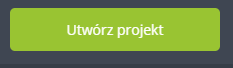
Pokażą się nam do wyboru różne gotowce do wykorzystania, m.in. grafiki do Social Media, Prezentacje, CV, Plakaty, Ulotki itd. Z kategorii “Blogowanie i ebooki” wybieramy sobie pierwszą pozycję, to jest “Okładka książki”
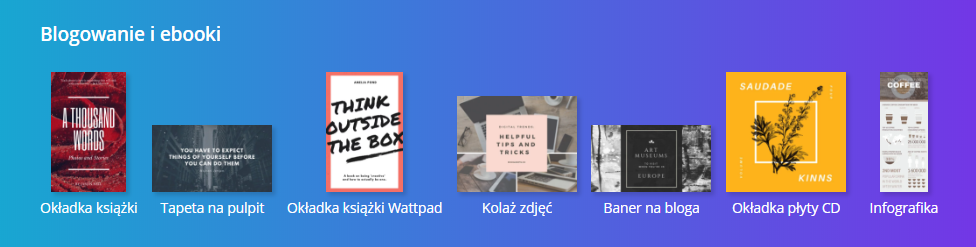
Z lewej strony w sekcji Layouts pokażą się nam różne okładki do wyboru – wzorów jest bardzo wiele, wystarczy z nich wybrać coś dla siebie.

Ja wybrałam coś takiego:

Na początek zmienimy sobie zdjęcie na okładce. Aby wgrać swoje własne zdjęcie, musimy z lewego menu kliknąć “Uploads”, a potem zielony przycisk “Upload your own images” (Załaduj swoje własne zdjęcia) i wybieramy jakieś zdjęcie z dysku komputera.
Widzimy je teraz w załadowanych zdjęciach poniżej:

Należy teraz przeciągnąć zdjęcie z lewej do prawej strony, wyśrodkować i zaakceptować, tak jak na filmiku poniżej:
Następnie klikając na warstwę z tytułem, możemy go zmienić, nadając mu inny kolor, wielkość kroju pisma czy zmieniając jego położenie:
Teraz możemy poprawić autora i podtytuł i robimy to analogicznie jak wcześniej – musimy kliknąć warstwę i wtedy pojawią się dodatkowe opcje u góry:

Jak widać, po zmianach wyszła nam całkiem zgrabna okładka 🙂 Można się oczywiście jeszcze bawić w zmiany kolorów i krojów pisma, ale to już trzeba sobie we własnym zakresie potestować, jakie są możliwości:
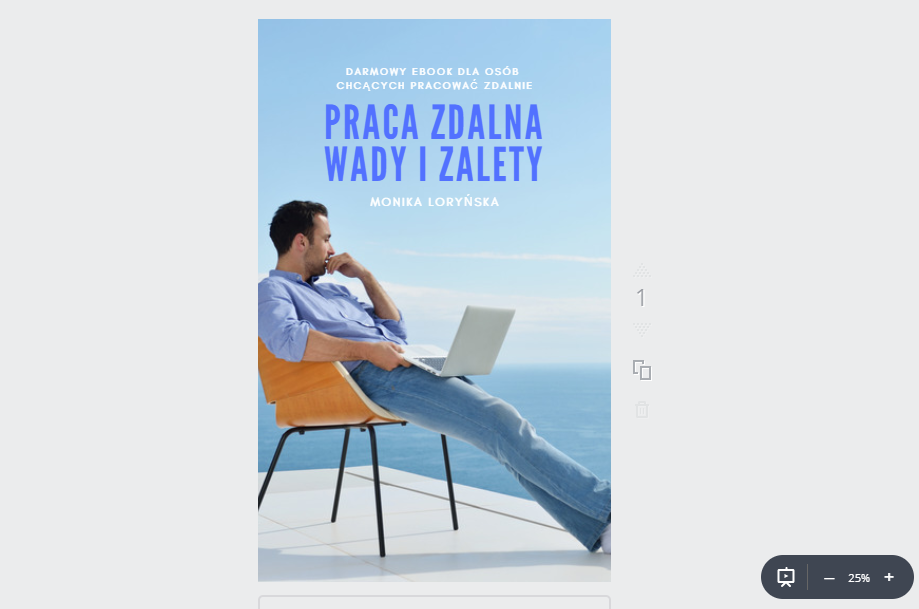
Teraz musimy dodać kolejną stronę – najlepiej napisać parę słów o autorze. Pod okładką mamy taki przycisk jak Add a new page – klikamy go i pojawi się pod spodem nowa, zupełnie czysta strona:
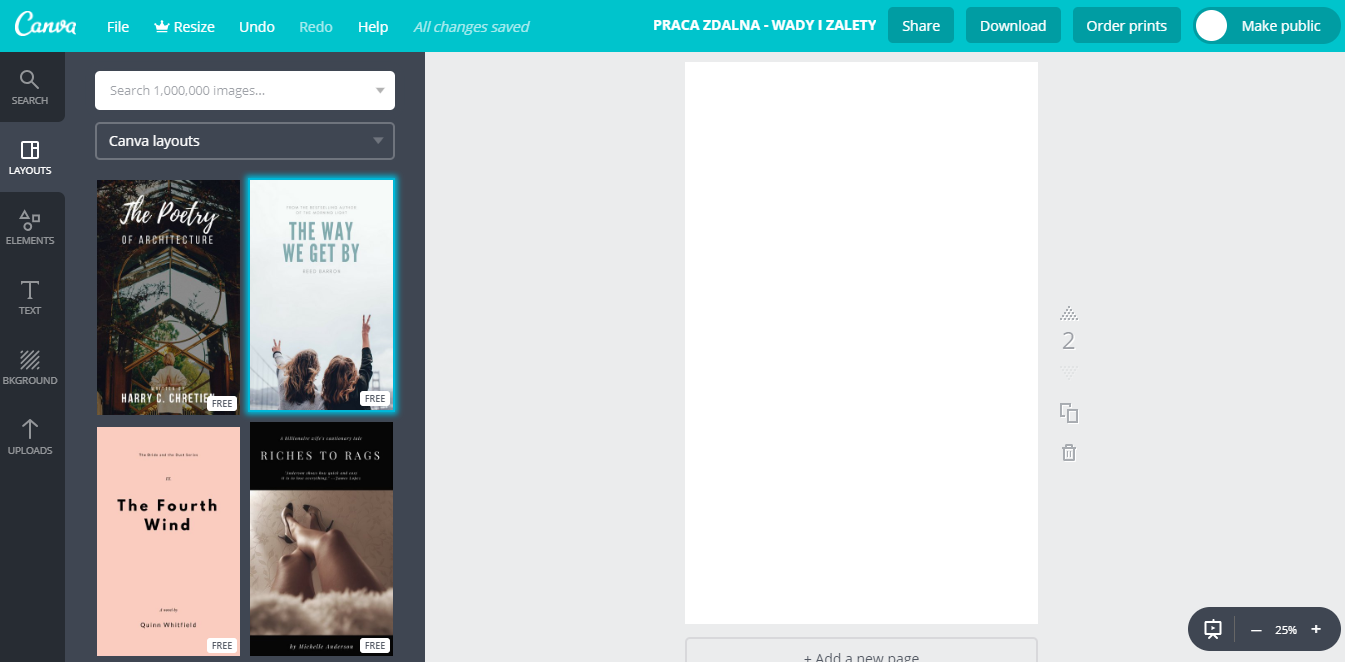
Możemy ponownie wybrać coś z lewego menu, na przykład gotowy wzór graficzny, ewentualnie stworzyć sobie taką stronę od zera.
Jak zaprojektować stronę ebooka od zera?
Otóż pasowałoby najpierw umieścić tam nagłówek, żeby czytelnik wiedział, co to za strona i o czym będzie mowa. Więc dodaję nagłówek “O autorze” – w tym celu z lewego menu muszę wybrać sekcję “Text”, a następnie klikam “Add heading” i przeciągam to do prawej strony:
Jak widać, po kliknięciu nagłówka, pojawiły się opcje jego edycji – możemy teraz zmienić kolor, font czy wielkość.
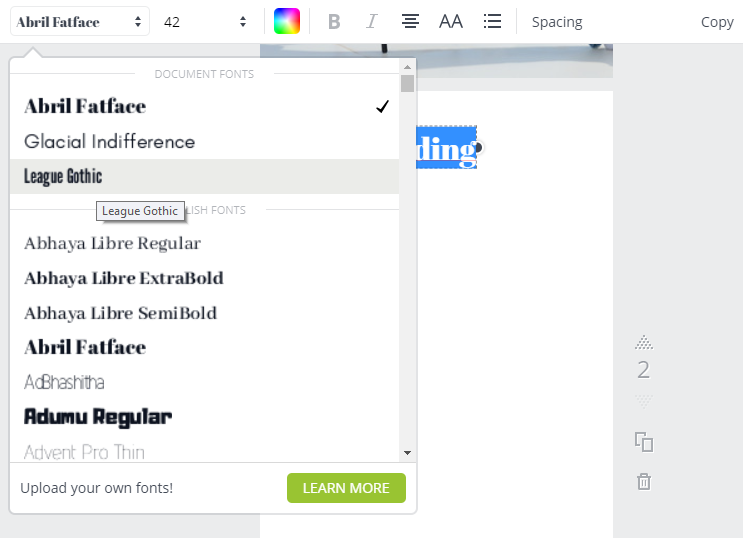
Jako, że ten krój pisma nie za bardzo współgra z okładką, to zmieniam sobie na ten sam krój, jaki jest w tytule okładki tj. League Gothic. Tak to wygląda po zmianie:

Teraz musimy dodać trochę tekstu pod nagłówkiem, więc przeciągamy z lewej strony “Add a little bit of text”, a potem rozszerzamy pole tekstowe na całą szerokość strony, zostawiając trochę marginesów po bokach. Następnie powiększamy tekst i wyrównujemy do lewej, żeby było czytelniej:
Teraz możemy sobie jeszcze wstawić swoje zdjęcie:
Już inaczej, prawda? Teraz tylko kwestia pobawienia się wielkościami tekstu i układem, żeby wszystko było bardzo czytelne i przyjemne dla oka.
W dalszej kolejności pasowałoby stworzyć jakiś spis treści. Dodajemy więc nową stronę (przypominam: pod obecną stroną klikamy Add a new page)
Możemy sobie skopiować nagłówek z poprzedniej strony, żeby nie tworzyć go od nowa:
Teraz znów przeciągamy “Add a little bit of text” i robimy sobie spis treści, wstawiając np. kropki w tekście 🙂 Kopiujemy pierwszą linię tekstu kilka razy, aż stworzymy cały spis.
Znów dodajemy kolejną stronę i teraz należy już stworzyć pierwszy Rozdział. Podobnie, jak wcześniej, kopiujemy nagłówek, ewentualnie możemy sobie skopiować całą stronę za pomocą opcji “Copy this page”:
I dalej to już od naszej wyobraźni zależy, jak będzie wyglądała treść. Do tekstu można dodawać ilustracje, kształty, ikonki, wzory itp. Wszystko dostępne jest w sekcji Elements i wystarczy po prostu przeciągnąć dany element z lewej strony do Ebooka.

Można też wykorzystać darmowe zdjęcia, których jest całe mnóstwo do wyboru, ewentualnie zakupić sobie zdjęcia z banku fotografii (tzw. stocki).
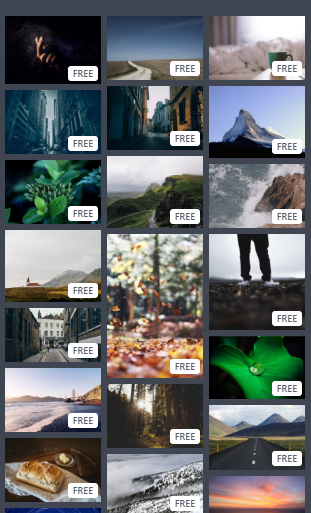
Po zakończeniu pracy, gotowego Ebooka możemy wygenerować w formacie PDF i zapisać na dysku. Robimy to za pomocą opcji “Download“, która znajduje się z prawej strony u góry. Wybieramy opcję PDF – Standard oraz “All pages“, co oznacza, że chcemy by w PDFie znalazły się wszystkie strony, jakie zaprojektowaliśmy. Możemy oczywiście też wygenerować sobie PDFa z wybranych stron, w tym celu należy w drugim polu wpisać numery stron.
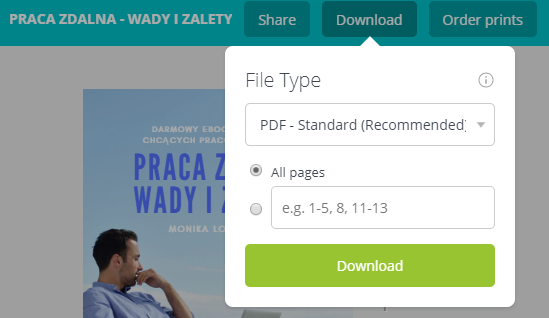
Voila! PDF jest gotowy i można go już udostępniać na swoich stronach, poprzez wstawienie go na serwer lub wgranie do platformy mailingowej. Prawda, że jest to genialne i super proste narzędzie? I darmowe!
Twoja kolej
Masz jakieś pytania? Śmiało zadaj je w komentarzach pod tym wpisem! Jeśli spodobał Ci się ten wpis, to proszę prześlij go e-mailem do swoich znajomych, lub podziel się nim na Facebooku lub Twitterze. Dziękuję!

Dołącz do prawie 1000 osób, które otrzymały bezpłatny ebook "Narzędzia i książki, które pomogą Ci w biznesie", a także newsletter, w którym dzielę się swoją wiedzą o prowadzeniu biznesu!
Zapisując się na listę zainteresowanych wyrażasz zgodę na na otrzymywanie newslettera z www.rozterkistartuperki.pl. Zgodę możesz w każdej chwili wycofać, a szczegóły związane z przetwarzaniem Twoich danych osobowych znajdziesz w polityce prywatności.